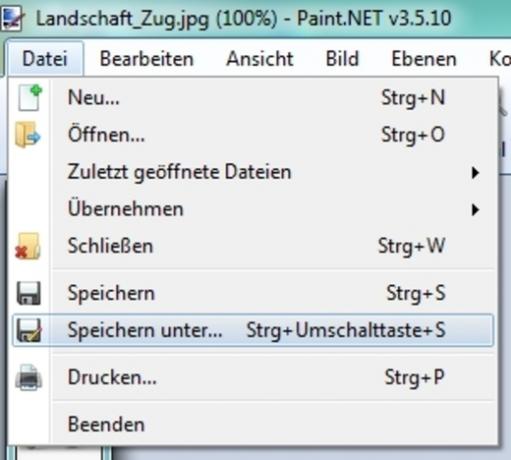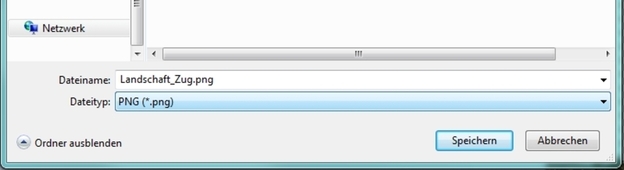VIDEO: Maling. NET: Fjern bakgrunnen
Maling. NET installere
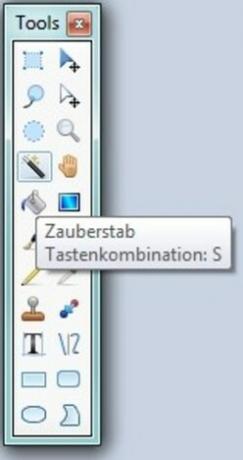
Før du med Maling. NETT Hvis du kan fjerne bakgrunnen til et bilde, må du først installere programmet riktig hvis du har programvare skulle ikke ha det på PC -en din ennå.
- Last ned den selv Maling. NETT og start installasjonen.
- Velg deretter "Brukerdefinert" i det første vinduet og bruk "Neste" -knappen nederst til høyre.
- Velg deretter "Jeg godtar" og klikk "Neste" igjen.
- Hvis du har Paint. NET som standardprogram for din bilderedigering vil bruke, la det første haken være aktivert. Ellers fjern den.
- Klikk deretter på "Neste", velg eventuelt et annet lagringssted, og klikk deretter på "Neste" to ganger i nedre høyre hjørne for å starte installasjonen.
- Installasjonen kan ta noen minutter. Du kan deretter bruke Paint automatisk. La NET starte hvis du lar merket være aktivert.
På Paint. NET bruk frimerket - slik fungerer det
Den gratis bilderedigeringsprogramvaren Paint. NET lar deg dele bildene dine og ...

Fjern bakgrunnen
Når du har Paint. NET vellykket installert, kan du fjerne bakgrunnen til bildet ditt på bare noen få trinn.
- For å gjøre dette, start Paint. NETT.
- Etter Paint. NET er startet, trykk Ctrl + O.
- Velg bildefilen du vil fjerne bakgrunnen fra.
- Deretter må du velge området du vil fjerne. Du har i utgangspunktet to alternativer for dette. Hvis du har en monoton bakgrunn, kan du bruke tryllestaven til å velge den (trykk på "S" -tasten fire ganger). Ellers er det bedre å bruke lassoen (trykk to ganger på "S" -tasten) for å velge området manuelt. Du finner også begge verktøyene i venstre område i den første kolonnen i den andre (lasso) eller fjerde (tryllestaven) posisjonen.
- Med tryllestaven er det bare å klikke på et punkt i bakgrunnen for å velge hele området. Når du lassoing må du bruke din mus start på et hjørne og kjør deretter over området.
- Så snart du har merket området eller i det minste en del av det, trykker du på "Slett".
- Da vil den merkede delen bli fjernet, og du vil se hvite og grå firkanter, noe som betyr at den fjernede delen er gjennomsiktig. Du må kanskje gjenta trinn 4 til 6 for å dekke hele bakgrunnen din.
- Til slutt trykker du Ctrl + Shift + S for å lagre den redigerte bildefilen. Hvis du vil ha bakgrunnen gjennomsiktig, bør du velge "PNG" som filtype, ellers kan du bruke "JPG".